Ashampoo Snap 10, Windows cihazlarında ekran ve video çekmenizi sağlayan Windows için bir ekran yakalama programıdır.
Ashampoo Snap 7'yi 2013'te tekrar gözden geçirdim; O zamandan bu yana çok şey değişti ve dün Ashampoo Snap 10’un piyasaya sürülmesi, programı tekrar ziyaret etmek ve başka bir görünüm yazmak için yeterince iyi bir nedendi.
Ashampoo Snap 10 ticari bir programdır. Önceki bir sürümü çalıştıran müşteriler indirimli bir fiyata yükseltebilir, perakende fiyatı 49, 99 $ 'dır. Satın alma kararını vermeden önce yazılımı on gün boyunca test etmek için Ashampoo web sitesinden programın deneme sürümünü indirebilirsiniz.
Ashampoo Snap 10 inceleme

Programın kurulumu basittir. Kurulum dizinini seçebilir ve programı Windows ile de başlayacak şekilde yapılandırabilirsiniz.
Program, Windows 7 çalıştıran herhangi bir cihazla veya Microsoft'un Windows işletim sisteminin daha yeni bir sürümü ile uyumludur.
Programla çeşitli şekillerde etkileşime girersiniz. Varsayılan olarak ekranın sağ üst köşesinde görüntülenen yakalama çubuğu, klavye kısayolları ve bunun için kullanabileceğiniz sistem tepsisi simgesi ve menüsü bulunmaktadır.
İhtiyacınız yoksa yakalama çubuğunu devre dışı bırakabilirsiniz. Farenin üzerine geldiğinizde genişleyen küçük bir çizgi halinde görüntülenir.
Çekim seçenekleri - video ve çeşitli ekran görüntüsü seçenekleri - burada simgeler olarak listelenmiştir:
- Video yakala.
- Kayan pencereyi yakalayın (serbest, Firefox).
- Kayan pencereyi yakala (Krom, Kenar).
- Tek pencerede yakala.
- Ücretsiz dikdörtgen bölgeleri yakalayın.
- Serbest bölge yakalayın.
- Sabit bölgeyi yakala.
- Yakalama menüsü.
- Birden fazla pencere / nesne yakalayın.
- Zamanlı yakalama.
- Metin yakalama (OCR).
Bir sonraki adım ne seçtiğinize bağlıdır. Örneğin kayan bir pencere çekmeyi seçerseniz, bir sonraki adımda bir tıklamayla o pencereyi seçersiniz. Diğer taraftan serbest stil yakalamaları, yakalanmasını istediğiniz alanları vurgulamak için ekranda dikdörtgenler veya tamamen özel şekiller çizmenize izin verir.
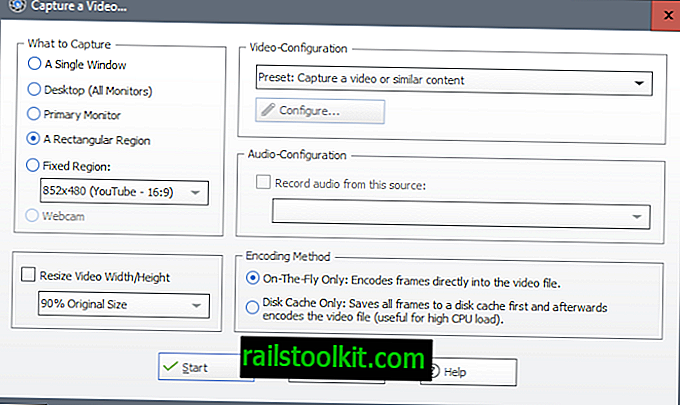
Video çekimi seçtiğinizde bir yapılandırma penceresine yönlendirilirsiniz. Ashampoo Snap, video çekimi konusunda birçok kayıt seçeneğini destekliyor:
- Tek bir pencere
- Masaüstü (tüm monitörler).
- Birincil monitör.
- Dikdörtgen bölge
- Sabit bölge.
- Web kamerası.
Kullanılabilir ses ve video hazır ayarlarını seçebilir veya istenen kod çözücüyü, saniyedeki kareleri ve kalite parametrelerini manuel olarak seçmek için özel yapılandırmaya geçebilirsiniz.
Videolar yakalama işlemi sırasında anında kodlanabilir veya önce diske kaydedilebilir ve yakalama sona erdikten sonra kodlanabilir. İkinci seçenek işlemin performansını iyileştirmek için kullanışlıdır.
Ekran görüntüleri varsayılan olarak tam ekran düzenleyicide açılır. Bu davranışı tercihlerde değiştirebilirsiniz; örneğin, yakalamaları otomatik olarak diske kaydetmek için.
Editör ilk açılışta oldukça karışık görünüyor, çünkü simgeler arayüzün solunda, üstünde ve sağında gösteriliyor. Bu simgelerin başlıkları yoktur ve ne yaptıklarını anlamak biraz zaman alabilir.
Sol ve üst simge çubukları, görüntü işleme için tasarlanmıştır, ardından görüntüyü işlemek için sağ çubuk.
Muhtemelen isteyebileceğiniz tüm seçenekler mevcuttur. Ekran görüntüsüne oklar veya metinler ekleyebilir, döndürebilir veya yakınlaştırabilir, parçaları bulanıklaştırabilir veya silebilir ya da parçaları vurgulayabilirsiniz.
İşleme seçenekleri eşit derecede kapsamlıdır. Yakalamayı yerel sisteme, bulut veya Facebook veya Twitter'a kaydedebilir, paylaşabilir, yazdırabilir, bir PDF belgesine dönüştürebilir veya diğer seçenekler arasında başka bir uygulamaya gönderebilirsiniz.
Burada görmek istediğim bir özellik, ekranda neyin görüntülendiğini özelleştirmek için bir seçenek. Belirli bir özelliği kullanmazsam, kullandığım özelliklerin erişilebilirliğini geliştirmek için onu düzenleyiciden gizleme seçeneğim olur.
Ashampoo 10 Ayarları
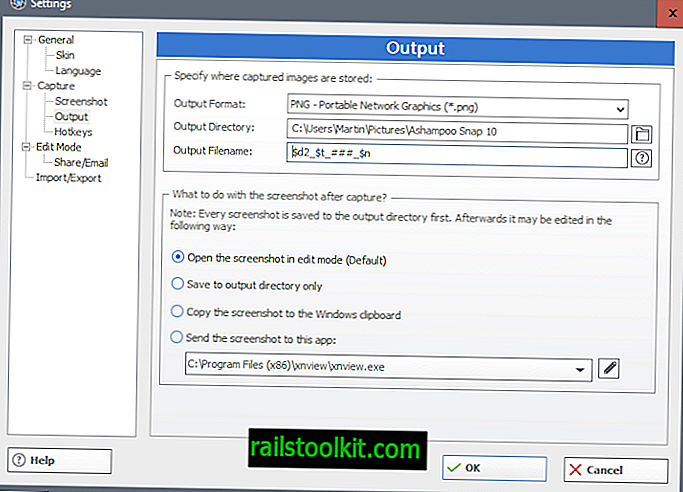
Programı ihtiyaçlarınız için özelleştirmek için ilk başlangıçta ayarları gözden geçirmeniz önerilir. Burada bulduğunuz seçenekler arasında çıktı formatı, ad ve dizin yapılandırma, ekran görüntüsü yakalandığında varsayılan işlem, kısayol tuşları ve tarayıcı izleme ve web sitesi URL kaydı gibi özel tercihler yakalama bulunur.
Son seçenek Ashampoo Snap 10'un yeni bir özelliğidir. Program, onu kullanarak yakaladığınız web sitesinin URL'sini ekran görüntüsüne ekleyebilir. Bu referans amaçlı olabilir, ancak bu seçeneğe gerek duymuyorsanız ayarlarda kolayca devre dışı bırakılabilir.
Ashampoo Snap 10: Yenilikler
Ashampoo Snap 10’da Snap 9’a göre yeni olanların bir listesi:
- 3D tam ekran oyunların ekran görüntülerini oluşturun.
- Ekran görüntülerini ve videoları 4K çözünürlüğe kadar yakalayın.
- Videolar: videoları kesin ve birleştirin, videoları bölüm olarak kaydedin, videoları animasyonlu giflere dönüştürün ve geliştirilmiş video filigranlarını kullanın.
- Geliştirilmiş metin tanıma desteği.
- Görüntülere, meta verilere veya e-postayla gönderilen iletilere kaynak (URL) ekleyin (yalnızca Outlook).
- Hız iyileştirmeleri.
- Düzenleme penceresi artık hareket ettirilebilir ve küçültülebilir.
- Tam DPI farkındalığı, monitörlerde farklı DPI ayarları desteği.
- Numaralandırılmış düğmeler için yeni biçimlendirme seçenekleri.
- Görüntü analizi ile efekti vurgulayın.
Kapanış Kelimeleri
Ashampoo Snap 10, Windows için güçlü bir ekran yakalama programıdır. Ticari bir programdan beklediğiniz tüm özellikleri ve ardından bazılarını destekler. İlginç bir özellik, örneğin çoklu monitör sistemlerinin masaüstünü aynı anda yakalama yeteneği veya yakalamaya URL'leri çeşitli yollarla ekleme yeteneğidir.
Öğretici sistemi devre dışı bırakma seçeneği ilk defa bir özellik kullanırken Snap 10'un öğretici ekranları göstermesi güzel olacaktır. Bunlar deneyimsiz kullanıcılar için faydalı olabilir, ancak daha önce bir yakalama yazılımı kullandıysanız, bunlara hiç ihtiyacınız olmayabilir.
Bu fiyata değer mi? Bu tamamen sizin gereksinimlerinize bağlıdır. Greenshot gibi ücretsiz programlar da mükemmel işlevsellik sunar, ancak video kaydetme, resim düzenleme veya destekledikleri yakalama yöntemleri gibi bazı özellikler söz konusu olduğunda kısıtlıdır.
Şimdi Siz : Hangi ekran yakalama yazılımını kullanıyorsunuz?














